MacBook Pro Sıvı Teması
Suya dayanıklılık ile su geçirmez deyimleri arasında az kişinin bildiği bariz bir fark vardır. Bir cihazı aldığınızda üzerinde “Water Proof” ibaresi yazıyorsa, o cihazın su geçirmediği anlamına gelir. “Water Resist” ise suya dayanıklılık anlamına gelir. Bu durumda ne kadar suya, kaç atm basınca ve ne kadar süre dayanabileceği gibi sorular ortaya çıkar. Bu soruların çözümü için de IP sertifikasyon sistemi geliştirilmiştir

MacBook klavyelerinin su geçirmez olduğu bilgisi internette dolaşmakta. Ama Apple’ın ürün tanıtımlarında bu şekilde bir ifade ile karşılaşmadık. Ayrıca birçok kaynakta sıvı hasarından etkilenmiş Macbook cihazlar görülmekte. Apple teknik servisleri ise su teması durumunun cihazı garanti kapsamından çıkartacağını söylüyor. Bu bilgiler ışığında Apple MacBook Pro veya MacBook Air’in suya dayanıklı olduğunu söyleyemeyiz. 2011’den sonra yapılan MacBook’larda üzerine su dökülmesine karşı belirli bir dayanıklılık olduğu söyleniyor ama MacBook dökümantasyonunda böyle bir bilgi yok.
MacBook sıvı teması fiyat , MacBook Pro sıvı teması, Macbook su döküldü ama çalışıyor, Macbook su döküldü açılmıyor,Macbook ekrana su girdi,Macbook kahve döküldü, Macbook su döküldü Klavye çalışmıyor, MacBook soda döküldü
CNET’in yaptığı dayanıklılık testlerinde MacBook Air’i birkaç saniyeliğine su dolu bir kaba koyuyorlar. 2 gün geçtikten sonra kontrol ediyorlar. Cihaz çalışıyor ama şarj olma özelliğini yitiriyor. Yani sadece fişe takılıyken çalışıyor. İlgili test youtube’da yayınlandı.
MacBook’a su dökülürse ne yapmalıyız?
Sıvı temasından sonra kullanıcılar ilk önce Apple’ın resmi servisleri ile temasa geçerler ve garanti kapsamına girmesini talep ederler. Ancak MacBook’larda sıvı indicatorleri vardır sağ taraftaki resimde sıvı ile temas eden bir indicatörün kırmızıya dönüşmüş olduğunu görüyoruz. Yuvarlak kırmızı bölge sıvıyla temas etmeden önce beyazdır. Ne kadar itiraz ederseniz edin bundan sonra yetkili servisin garanti kapsamında müdahale etmesi olanaksızdır. Ancak Apple yetkili servislerinde ikinci bir sorun daha sizi beklemektedir. Yetkili servisler kesinlikle tamir yapmazlar. Apple’ın servis politikası arızalı tüm parçaların yenileri ile değiştirilmesini gerektirir. Ancak sıvı dökülmelerinde klavye, anakart hatta bazen ekran bozulmaktadır . Bu durumda size servisten verilecek fiyat nerede ise laptopunuzun fiyatı ile aynı olacaktır.
Ancak MacBook Tamir bu noktada anakartınız dahil tüm parçaları tamir eder ve çok daha makul çözümler sunar.
1. Önce Güvenlik
Öncelikle kişisel güvenliğinize dikkat etmeniz gerekiyor. Elektrik ve su birbirini sevmeyen ikililerdendir. Hemen MacBook’unuzun fişini prizden çıkartın.
2. MacBook Pro / Air’i hemen kapatın
Mac’in hala açık olduğunu düşünürsek, öncelikle hemen onu kapatmanız gerekiyor. Mac kapanana kadar güç düğmesini basılı tutun veya Apple menüsünden kapatın. Belgeleriniz hakkında daha sonra endişelenmeniz gerekecek. (OS X Auto Save bu işi yapmalıdır). Şu anda Mac’in kendisini kurtarmaya çalışıyorsunuz.
3. Tüm Diğer Kabloları Çıkarın
Tüm harici cihazların bir ekran, monitör, harici sabit disk, hatta bir fare ve klavye olsun, derhal çıkarılması gerekir. Kısa devreye neden olabilecek bağlantıların olmaması gerekir.
Mümkünse, pili çıkarın
Çoğu yeni MacBook Air ve MacBook Pro modellerinde bu imkansız ama Mac’inizde çıkarılabilir bir pil varsa, hemen çıkarın.

4. Görünen ıslaklıkları silin.
MacBook’unuzun üzerindeki ıslak yerleri silin. Mümkünse bu iş için pamuklu havlu kullanın. Suyu iyi emen kağıt havlular da kullanılabilir. Klavyeye özel dikkat gösterin, çünkü su tuşların altında kolayca sızabilir.
Teknik yeteneği ve uygun malzemelere sahip olanlar, MacBook bileşenlerini de kurutmak için cihazı sökmeye çalışabilirler. Muhtemelen en etkili yöntem budur, ancak bu makalenin kapsamı çok ötesindedir. Ayrıca cihazınız yetkisiz müdahale nedeniyle garanti dışı kalacaktır. Bu işlemi yapacaksanız ifixit sitesinde bununla ilgili rehberler bulabilirsiniz.
5. Klavye Sızıntısı olmaması için cihazı ters çevirin.
Su veya sıvı öncelikle MacBook Air / MacBook Pro’nun klavyesine girerse, tuşları bir havluya karşı yüzü aşağı bakacak şekilde hızlıca çevirin. Bu, sıvının iç bileşenlere daha fazla sızmasını önlemeye veya en azından temaslarını en aza indirmeye yardımcı olabilir.
6. Kuruması için az nemli bir ortama koyun veya servise gidin.
Bu aşamada önünüzde iki seçenek var:
- MacBook’unuzun kuruması için 2-3 gün boyunca az nemli bir ortama koyun. Bu iş için şu yöntemi kullananlar olumlu sonuç aldıklarını söylemişler:

Sıvı teması olan MacBook’un garanti durumu ne olur?
Apple’ın iPhone’lar için olan garanti şartları tüm ürünleri için geçerlidir. Apple sıvı teması halinde MacBook’u garanti kapsamından çıkarmaktadır. Çoğu zaman yetkili servisler işlem bile yapmamaktadır. Bazen de ücretli cihaz değişimi teklif edilmektedir.
Evinizde kazalara karşı sigorta yaptırdıysanız bu işinize yarayabilir. Bunu kullanabilirsiniz. Ayrıca MacBook alırken kasko yaptırdıysanız, kasko firması ürünün bedelini ödemek veya yenisini tedarik etmekle yükümlüdür.
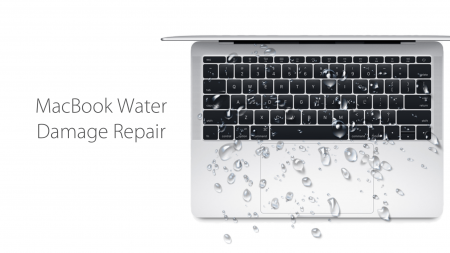


Bir Yorum Yazın